Freshbooks-Integration mit Helpdesk und Projektmanagementsoftware

Verbinden Sie FreshBooks mit Ihrem OneDesk-Konto
Vereinfachen Sie Ihre Rechnungsstellung und Buchhaltung! Verbinden Sie die Helpdesk- und Projektmanagement-Software von OneDesk mit Ihrem FreshBooks-Konto, um die Rechnungsstellung an Ihre Kunden für die von Ihnen geleistete Arbeit zu vereinfachen, indem Sie automatisch Kunden- und Zeiteinträge in Ihrem FreshBooks-Konto erstellen.
Was ermöglicht Ihnen die FreshBooks-Integration?
Aktivieren Sie diese Integration in Ihrem OneDesk, um automatisch entsprechende zu erstellen Zeiteinträge und Client-Datensätze in FreshBooks, wenn Arbeitszeittabellen oder Kunden in OneDesk erstellt werden.
Wenn diese Integration aktiviert ist, werden Ihrem FreshBooks-Konto automatisch neue Zeiteinträge und Clients hinzugefügt. Jetzt können Sie auf einfache Weise Rechnungen für in OneDesk ausgeführte Arbeiten direkt aus FreshBooks erstellen und an Ihre Kunden senden, ohne sie kopieren oder aus Dateien importieren zu müssen.
Unabhängig davon, ob Sie in OneDesk an einem Ticket oder einer Aufgabe arbeiten, wird eine abrechnungsfähige Arbeitszeittabelle automatisch als Zeiteintrag zu Ihrem FreshBooks-Konto hinzugefügt. Wenn sich auf dem Ticket oder der Aufgabe ein Anforderer befindet, wird der Zeiteintrag diesem Client zugeordnet.
Wenn in Ihrem OneDesk-Konto neue Kunden erstellt werden, wird in FreshBooks ein neuer Kundendatensatz (mit derselben E-Mail-Adresse) erstellt.
Die Integration der Helpdesk- und Projektmanagement-Software von OneDesk in Ihr FreshBooks-Konto ist einfach. Befolgen Sie einfach die folgenden Schritte oder sehen Sie sich das Video an.
Sehen Sie sich eine Videoübersicht über die OneDesk FreshBooks-Integration an
So verbinden Sie OneDesk mit FreshBooks – Schritt für Schritt
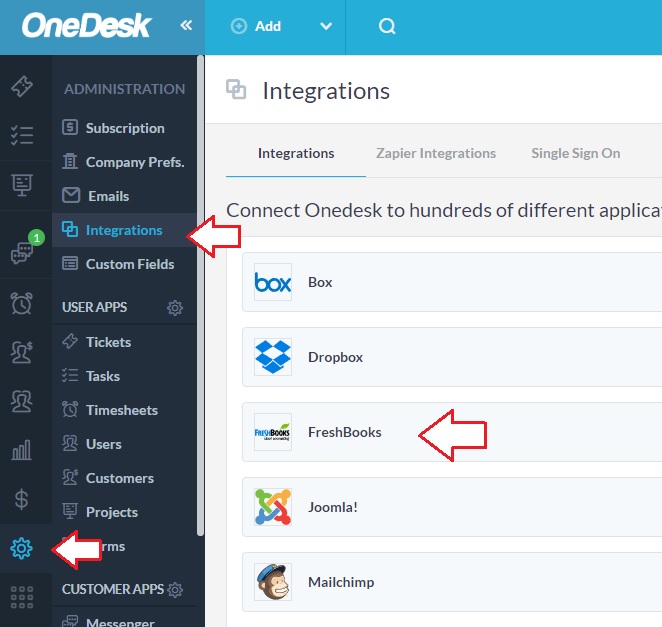
1) Suchen Sie den FreshBooks-Anschluss in OneDesk
Navigieren Sie in Ihrem OneDesk-Konto zu Verwaltung> Integrationen und wählen Sie FreshBooks auf der Seite Integrationen aus
2) Klicken Sie auf die Schaltfläche “Verbinden”
Erweitern Sie das FreshBooks-Bedienfeld und klicken Sie auf die Schaltfläche „Verbinden“.
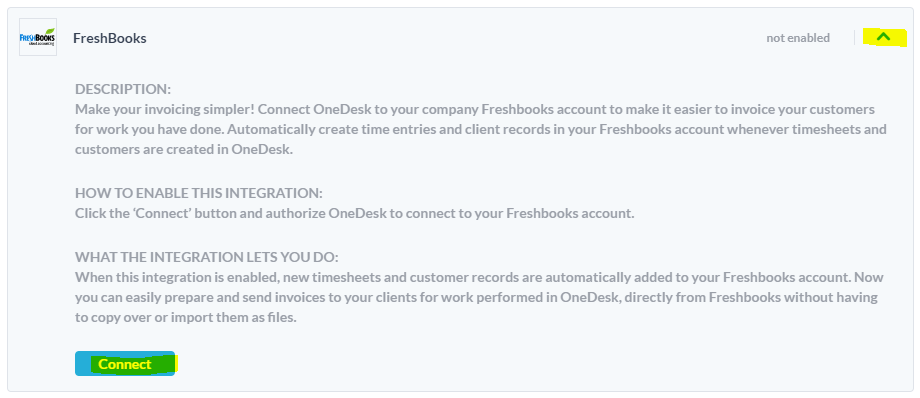
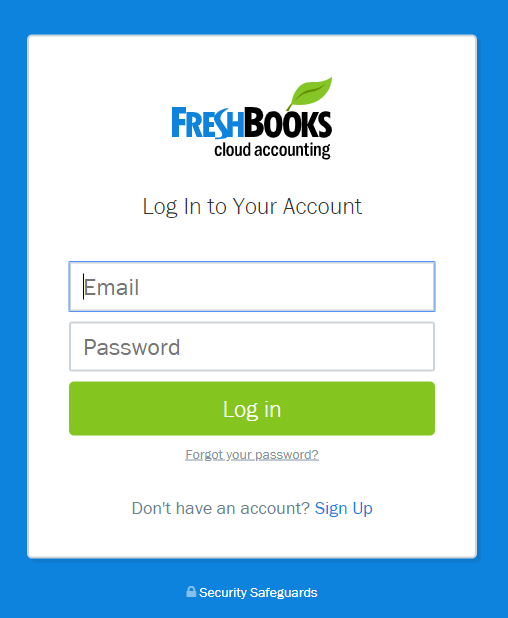
3) Authentifizieren Sie sich bei FreshBooks
Es erscheint ein oAuth-Popup, in dem Sie Ihre FreshBooks-E-Mail-Adresse und Ihr Passwort eingeben und auf „Anmelden“ klicken können. Das Popup zeigt an, ob die Verbindung erfolgreich war, und schließt dann.
4) Wählen Sie Ihr FreshBooks-Geschäft aus
Wenn Sie mehr als ein FreshBooks-Unternehmen haben, wählen Sie das Unternehmen aus, mit dem Sie eine Verbindung zu OneDesk herstellen möchten.
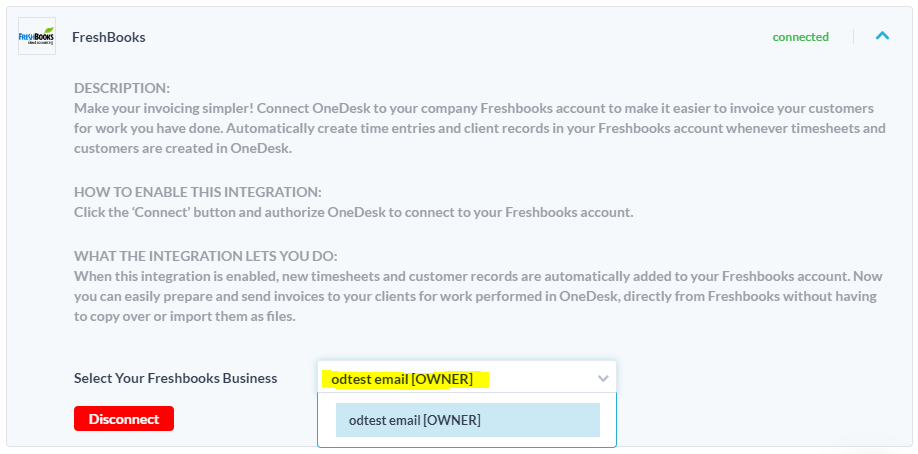
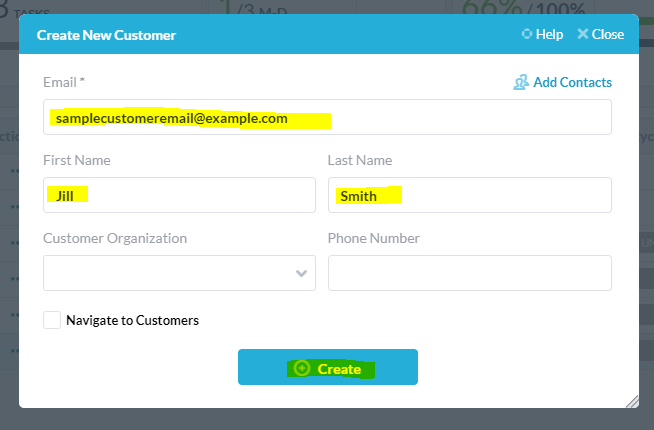
5) Testen der Integration – Erstellen Sie einen Kunden in OneDesk
Klicken Sie in OneDesk oben auf dem Bildschirm auf die Schaltfläche „Hinzufügen“ und wählen Sie „Kunde“ aus. Füllen Sie das Formular zum Erstellen eines Kunden mit E-Mail-Adresse, Vor- und Nachnamen aus. Da Kunden in OneDesk automatisch für neue E-Mail-Adressen erstellt werden, müssen Sie Kunden die meiste Zeit nicht manuell erstellen.
6) Testen der Integration – Legen Sie den Kunden als Anforderer für eine Aufgabe oder ein Ticket fest
Öffnen Sie in OneDesk das Detailfenster einer Aufgabe oder eines Tickets. Fügen Sie den neu erstellten Kunden als Follower zum Artikel hinzu und setzen Sie ihn auf „Anfragender“. Beachten Sie, dass ein Kunde, der eine Ticketaufgabe eingereicht hat, bereits als Anforderer für diesen Artikel hinzugefügt wird.
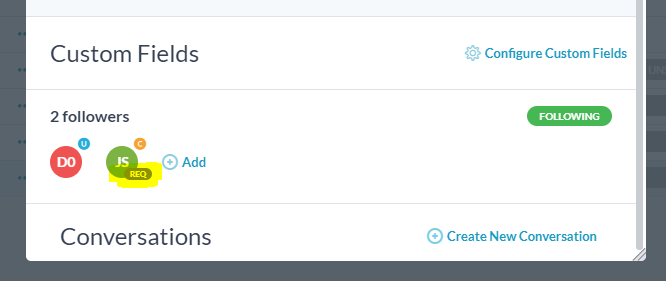
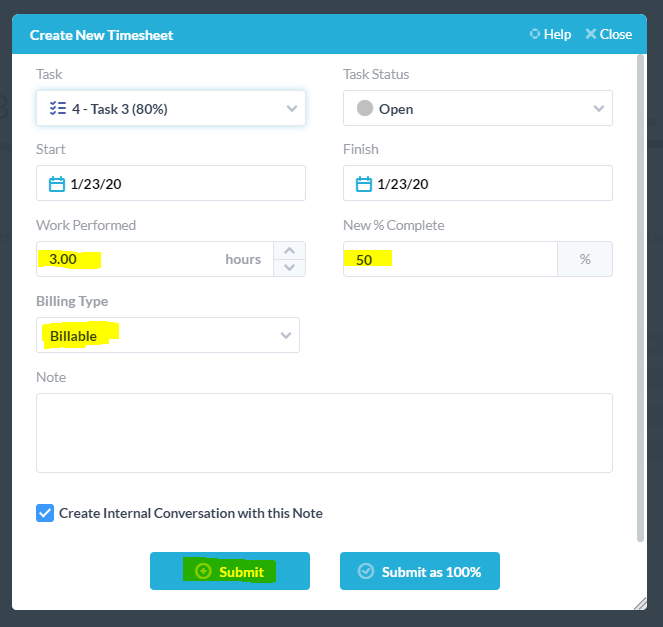
7) Testen der Integration – Erstellen Sie eine Arbeitszeittabelle für dieses Ticket / diese Aufgabe
Erstellen Sie für denselben Artikel (bei dem der neue Kunde der Anforderer ist) eine neue Arbeitszeittabelle. Geben Sie die Anzahl der verbrachten Stunden und den neuen Prozentsatz ein und markieren Sie die Arbeitszeittabelle als abrechnungsfähig. Beachten Sie, dass nur abrechenbare Arbeitszeittabellen nach FreshBooks kopiert werden.
- Wenn Sie alle Ihre Stundenzettel standardmäßig abrechenbar machen möchten, können Sie dies unter VERWALTUNG tun> ZEITBLÄTTER
- Das Projekt, aus dem die Arbeitszeittabelle stammt, wird in FreshBooks erstellt, sofern es noch nicht vorhanden ist.
- Sie können Ihrer Arbeitszeittabelle auch eine Notiz hinzufügen, die in FreshBooks kopiert wird.
- Wenn sich der Client-Anforderer für das Element, für das Sie die Arbeitszeittabelle erstellen, noch nicht in FreshBooks befindet, werden diese beim Senden der Arbeitszeittabelle erstellt.
8) Testen der Integration – Finden Sie den Zeiteintrag in FreshBooks
Navigieren Sie in FreshBooks zu Zeiterfassung. Sie sollten einen neuen Zeiteintrag für die Arbeitszeittabelle sehen, die Sie gerade in OneDesk erstellt haben. Es wird dem Client-Datensatz zugeordnet. Sie haben auch einen neuen Kundendatensatz in Ihrer Kundenliste in FreshBooks. Das Projekt wurde auch in FreshBooks (Projekt 1) erstellt.
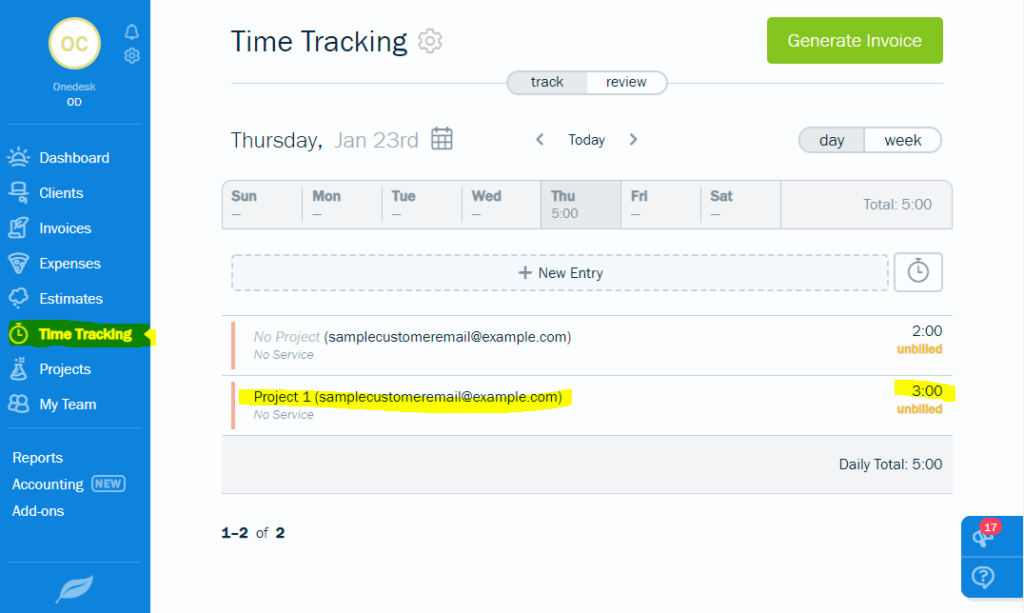
9) Sie sind fertig!
Wenn Sie jetzt Tickets oder Aufgaben von neuen Kunden erfassen (oder neue Kunden manuell erstellen), werden Ihrem FreshBooks-Konto automatisch neue Kundendatensätze hinzugefügt. Wenn Sie an diesen Tickets oder Aufgaben arbeiten, werden Ihre Arbeitszeittabellen automatisch zu Zeiteinträgen in FreshBooks. Wenn es um die Rechnungsstellung geht, können Sie sich bei FreshBooks anmelden und sich darum kümmern – ohne Zeiteinträge aus OneDesk kopieren zu müssen.